Si vous avez une configuration à deux moniteurs et que vous utilisez Windows Media Center, vous savez probablement que lorsque WMC est en mode plein écran, il piège la souris et vous ne pouvez donc pas travailler sur un deuxième moniteur. Nous examinons ici comment résoudre la gêne.
Le Maxifier est une application qui vous permet d'ouvrir Media Center en mode plein écran sans restreindre la souris. Cela soulage l'ennui de WMC capturant votre souris sur une configuration à double moniteur.
Remarque: si vous n'avez pas deux moniteurs connectés, la plupart des fonctions de The Maxifier ne fonctionneront pas.
Installation et utilisation
Téléchargez, extrayez et installez The Maxifier. (Voir le lien de téléchargement ci-dessous)
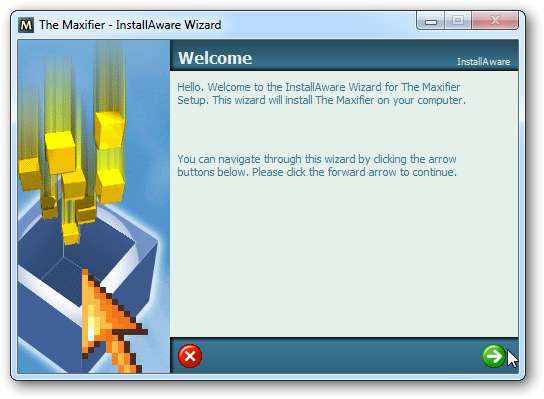
Le Maxifier s'exécute minimisé dans la barre d'état système et vous accédez aux options en cliquant avec le bouton droit sur l'icône. Si Media Center n'est pas déjà ouvert, vous pouvez choisir Démarrer Media Center pour démarrer WMC sur l'écran de démarrage principal. Ou, choisissez l'une des autres sélections pour ouvrir une autre zone de Media Center. Par défaut, Maxifier ouvre Media Center en mode plein écran sur le moniteur secondaire.
Lorsque Media Center est ouvert en mode plein écran, vous remarquerez que vous pouvez désormais déplacer librement votre souris dans votre configuration multi-moniteurs.

Lorsque Media Center est ouvert, vous verrez cinq options supplémentaires. Les options Ajuster l'écran s'adaptent simplement à Media Center en plein écran, mais affichent toujours les bordures Windows. Les options plein écran mettent WMC en mode plein écran.
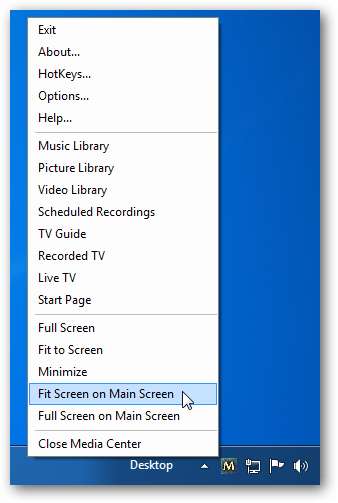
Les options d'agrandissement vous permettent de choisir parmi les différentes options de démarrage. Si vous sélectionnez Regarder le démarrage de Media Center, Maxifier ouvrira automatiquement WMC sur la page de démarrage principale en mode plein écran sur le moniteur secondaire, même si vous ouvrez Media Center sans utiliser The Maxifier. (Vous devrez peut-être redémarrer pour que cela prenne effet)
Si vous possédez plus de 2 moniteurs, vous pouvez définir sur quel moniteur ouvrir Media Center et quel moniteur vous considérez comme l’écran principal.
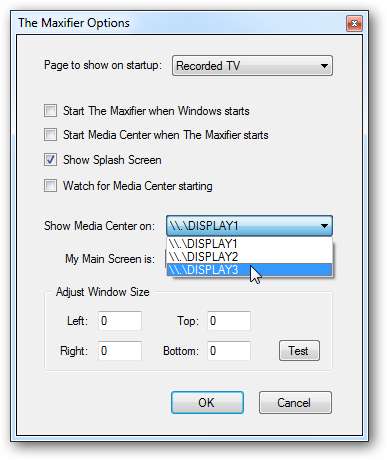
Vous pouvez également définir un certain nombre de raccourcis clavier dans les paramètres Maxifier. Tout d'abord, cochez la case Activer les raccourcis clavier. Pour créer un raccourci clavier, cliquez dans le champ de texte, puis appuyez sur les touches à utiliser comme raccourci clavier. Pour supprimer un raccourci clavier, cliquez dans le champ et appuyez sur la touche Suppr.

Conclusion
Le Maxifier est un programme simple qui permet aux utilisateurs de Media Center de profiter pleinement d'un espace de travail multi-écrans. Il fonctionne avec Vista et Windows 7. La version 1.4 est une application stable pour Vista et la version 1.5b est une application bêta pour Windows 7.
Vous recherchez plus de conseils et d'ajustements Media Center? Découvrez quelques personnalisations de démarrage pour Windows 7 Media Center , comment monter et afficher automatiquement les ISO dans WMC , et comment ajouter des images d'arrière-plan et des thèmes à Windows 7 Media Center .
Lien







